Verwenden des High Fidelity-Musikmodus zum Wiedergeben von Musik in Microsoft Teams
Verbessern Sie Ihre Musikerfahrung in Teams mit dem High Fidelity-Musikmodus. Diese Einstellung bietet Ihnen die Möglichkeit, ein umfangreicheres Sounderlebnis zu schaffen, wenn Sie Musik an Hörer in einer Teams-Besprechung oder einem Anruf übertragen.
Diese Einstellung eignet sich gut für Online-Musikunterricht, die Übertragung musikalischer Darbietungen und alle anderen Zeiten, in denen Sie qualitativ hochwertige Musik an ein Online-Publikum übertragen möchten.
In diesem Modus unterstützt Teams eine Abtastrate von 32 kHz bei 128 KBit/s, wenn die Netzwerkbandbreite zulässt. Die interne Audioverarbeitung ist für die Wiedergabe von Musik mit hoher Genauigkeit optimiert. Wenn die Netzwerkbandbreite nicht ausreicht, kann die Bitrate auf bis zu 48 KBit/s reduziert werden, und Teams erzeugt weiterhin Audioqualität.
Sie haben auch die Optionen zum Deaktivieren der Echounterdrückung, der Rauschunterdrückung und zum Erlangen der Kontrolle, wenn die Umgebung professionell verwaltet wird, z. B. werden hochwertige Kopfhörer ohne Audiofeedback verwendet, die Umgebung hat geringe Hintergrundgeräusche und die Mikrofoneingabe wird auf optimalem Niveau verwaltet.
Um diesen Musikmodus optimal nutzen zu können, empfehlen wir, keine Bluetooth-Geräte zu verwenden. Entscheiden Sie sich stattdessen für hochwertige externe Lautsprecher oder professionelle Mikrofone und Headsets. Hochwertigere integrierte Mikrofone und Lautsprecher in Laptops, wie z. B. die Surface Book, bieten auch ein gutes Klangerlebnis.
Hinweis: Der Musikmodus ist derzeit nicht während Microsoft Teams-Liveereignissen verfügbar. oder bei Verwendung räumlicher Audiodaten.
Aktivieren des High Fidelity-Musikmodus
-
Bevor Sie an einer Besprechung oder einem Anruf teilnehmen, wechseln Sie zu Einstellungen > Geräte > Modus "High Fidelity Music", und schalten Sie den Umschalter auf Ein. Darunter befindet sich ein Kontrollkästchen für echounterdrückung, das standardmäßig aktiviert ist.
-
Sobald Sie in einer Besprechung sind, wählen Sie die Musiknotiz oben im Besprechungsfenster aus. Sie können jetzt Musik übertragen.
-
Wenn Sie fertig sind, wählen Sie die Musiknote erneut aus, um den High Fidelity-Musikmodus zu deaktivieren.
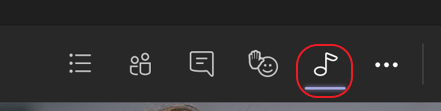
Diese Einstellung eignet sich am besten für die Freigabe von Musikinhalten, nicht für Sprache. Für regelmäßige Anrufe und Besprechungen, in denen Sie sprechen, wird empfohlen, den Modus für High Fidelity-Musik nicht zu aktivieren, da dadurch mehr Bandbreite beansprucht wird und hintergrundgeräusche nicht unterdrückt werden.
Wichtig:
-
Sie sind dafür verantwortlich, alle erforderlichen Rechte und Berechtigungen zur Verwendung von Musik- oder Audiodateien mit Ihrem Microsoft Teams-Dienst unabhängig zu löschen und zu sichern.
-
Dies kann geistiges Eigentum und andere Rechte an Musik, Soundeffekten, Audio, Marken, Namen und anderen Inhalten in den Audiodaten umfassen, die Sie in Teams von allen relevanten Rechteinhabern verwenden.
-
Rechteinhaber können Künstler, Schauspieler, Ausübende, Musiker, Liedermacher, Komponisten, Plattenlabels, Musikverleger, Gewerkschaften, Gilden, Rechtegesellschaften, Organisationen für kollektive Rechtewahrnehmung und alle anderen Parteien sein, die die Urheberrechte, Toneffekte, Audio und andere rechte des geistigen Eigentums besitzen, kontrollieren oder lizenzieren.










